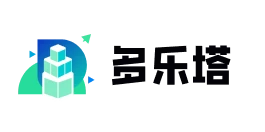图片二维码专题制作教程与应用案例
汇总图片转二维码、多图轮播/相册分享的制作方法与案例,包含加载慢、图片过大、扫码打不开等常见问题排查;需要生成时可直达图片二维码工具一键制作。
二维码中间添加图片教程:多乐塔二维码与二维彩虹生成器操作指南
核心摘要
在二维码中间添加图片,不仅能让二维码更具个性化,还能增强品牌辨识度。不同的二维码生成器操作方式略有差异,但大致思路相似,下面以多乐塔二维码、二维彩虹为例,为你详细介绍。在二维码中间添加图片,不仅能让二维码更具个性化,还能增强品牌辨识度。不同的二维码生成器操作方式略有差异,但大致思路相似,下面以多乐塔二维码、二维彩虹为例,为你详细介绍。
选择生成类型:打开多乐塔二维码官网www.duoleta.com,根据需求选择二维码生成类型,比如要生成网址二维码,就点击相应选项,将网址链接填入指定区域;若生成文本二维码,输入具体文字内容。完成信息录入后,点击 “生成二维码”。
从官网首页右上角【进入控制台】-左侧列表点击【二维码】就可以进入后台二维码管理页面,找到所有已经生成的动态二维码,然后点击二维码旁边的“设计”按钮,进入美化界面:生成基础二维码后,页面会跳转至美化界面,“美化设置”下选择“二维码样式” 选项,这里可以对二维码的颜色、码点、马眼样式等进行自定义调整,初步改变二维码外观。
添加图片:点击 “二维码Logo” 选项,上传想要添加到二维码中间的图片。上传后,可以调整图片的大小、位置和透明度。一般来说,图片大小不宜过大,以免影响二维码的识别率;位置默认居中即可;透明度可适当降低,避免图片遮挡二维码关键信息,建议将透明度设置在 60% - 80% 之间。调整好后,实时预览效果,确认无误点击 “保存图片”。
通过彩虹二维码生成器来制作
生成二维码:打开彩虹二维码生成器,输入相关信息后点击生成二维码。例如生成社交媒体二维码,将各个社交媒体平台的链接依次添加。
个性化设计:在生成的二维码右侧,有 “编辑二维码” 按钮,点击进入个性化设计页面。在 “外观” 设置中,可以选择不同的二维码样式模板,还能调整二维码颜色、图案等。
上传图片:在 “上传 Logo” 板块,点击 “上传” 按钮,选择本地图片文件。上传成功后,通过拖动边框或输入数值调整图片尺寸,通过拖动图片调整位置。二维彩虹同样提供了透明度调节功能,调整时注意观察二维码的整体效果,确保扫码的准确性。设置完毕,点击 “下载二维码” 保存到本地以备后续使用。